最终效果


1、打开素材图片,按Ctrl + J 把当前图层复制一层,背景填充白色。回到背景副本图层,用矩形选框工具拉出下图所示的选区,按Ctrl + J 复制到新的图层。


2、按Ctrl + T 对复制的色块变形,拉长一点,覆盖半只鞋子。
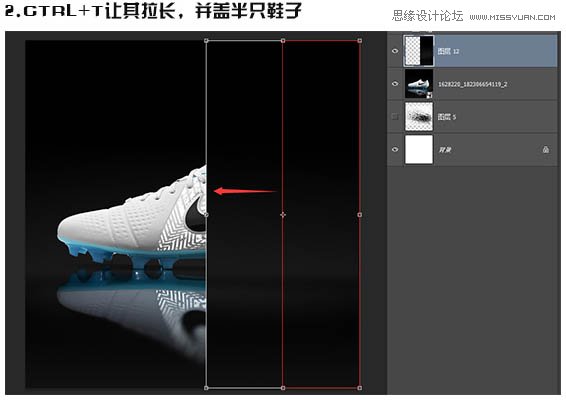
3、加图层蒙版,并用渐变(不透明到透明)进行过渡处理。然后把鞋子图层复制一层,副本图层和复制的色块图层合并。
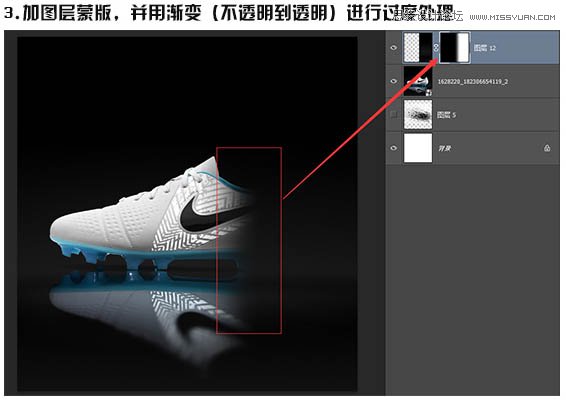
4、把下图所示的墨迹素材定义成画笔,然后给鞋子图层添加蒙版,用刚才定义的画笔在蒙版上涂出喷溅效果。顺便把LOGO抠出来。
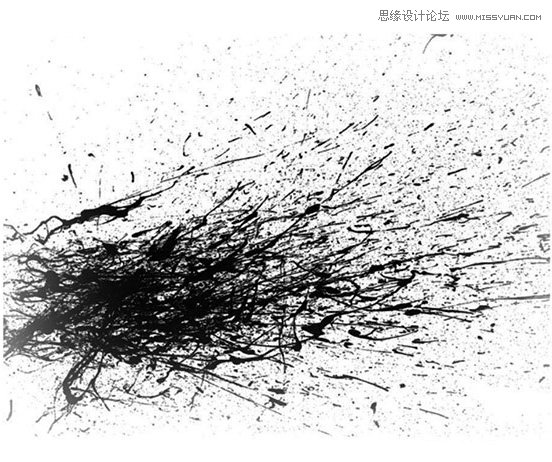
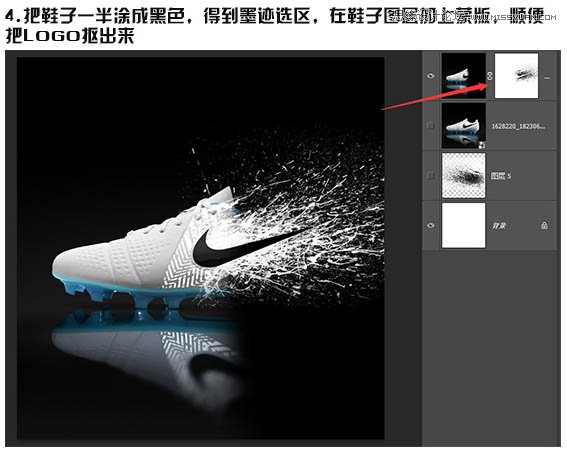
5、在LOGO周边加一些黑色的墨迹,使其与球鞋更柔和。
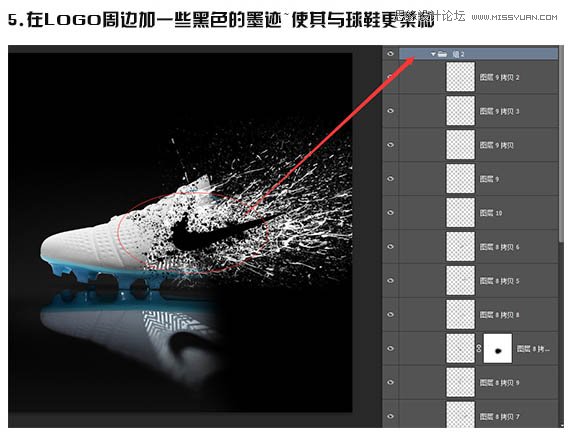
6、以相同的方式在LOGO上面添加白色,让其更加融入,逼真。

7、把之前做的样式分类,另外把白色改成灰色,这样可以更好的融入倒影中。
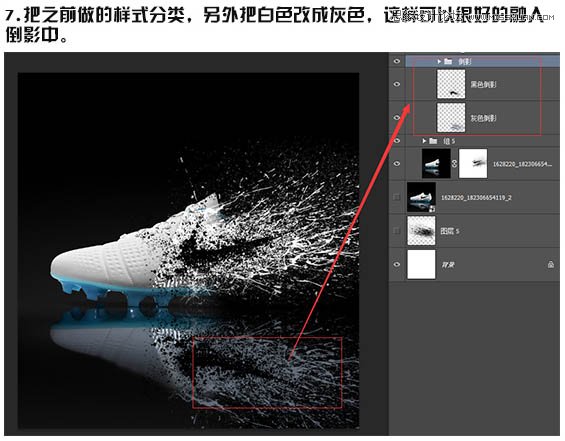
最终效果:











